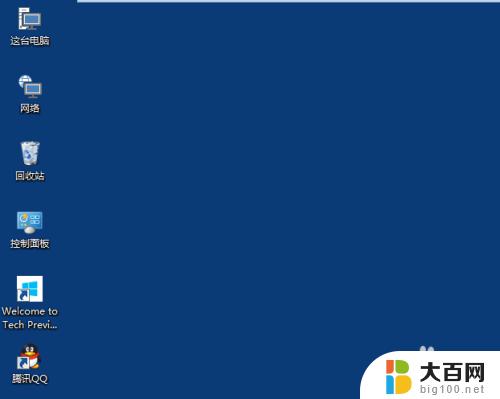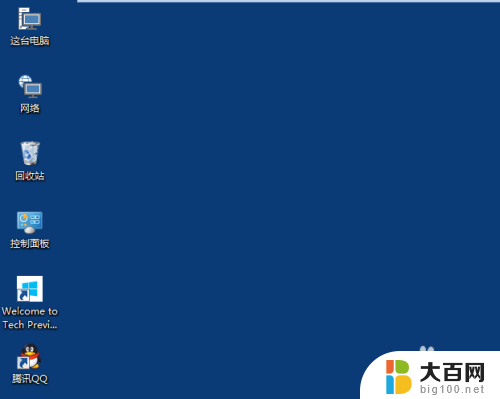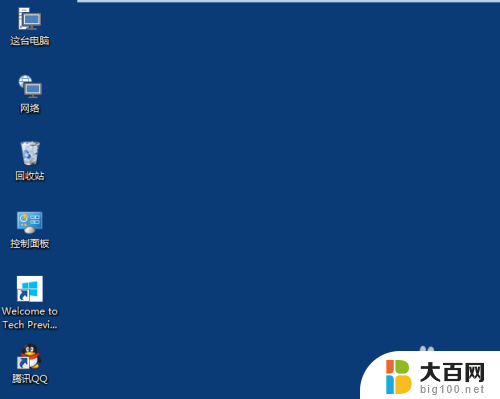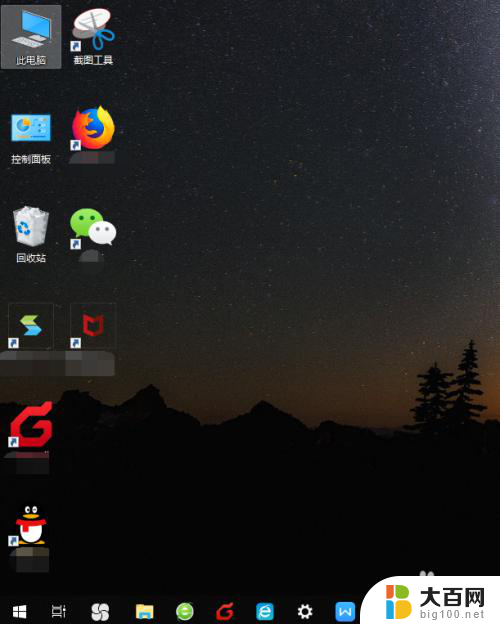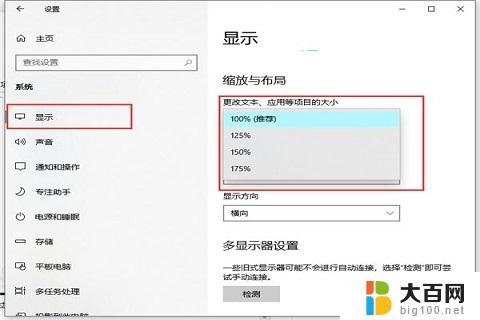windows10调整桌面图标大小 Win10电脑桌面图标大小怎么调整
更新时间:2023-12-18 17:03:25作者:jiang
Windows 10作为目前最新的操作系统版本,其桌面图标大小调整功能备受用户关注,对于Win10电脑用户来说,调整桌面图标大小是一项非常重要的个性化设置。通过调整桌面图标大小,用户可以根据自己的喜好和使用习惯,使得桌面图标更加合适和方便使用。Win10电脑上的桌面图标大小如何调整呢?下面我们来详细了解一下。
方法如下:
1.打开电脑进入Win10系统的时候,发现桌面图标变小了,如下图所示。

2.在Win10系统桌面空白处右键,将鼠标移动到查看上面。在选择大图标,选择后,桌面图标就会变得很大,如下图所示。
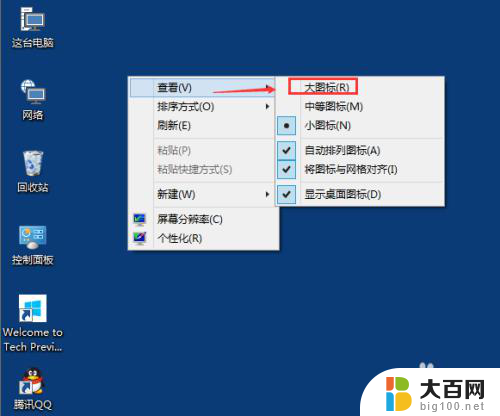
3.选择大图标后,整个Win10系统的桌面图标都变大了。如下图所示。
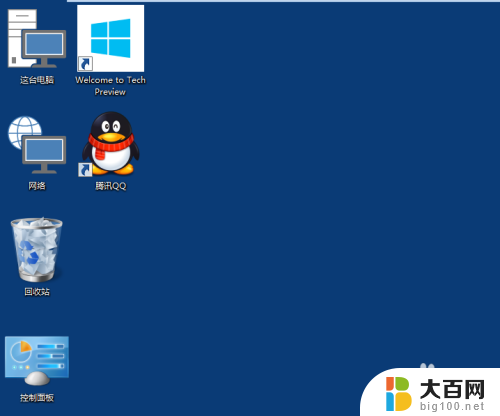
以上就是调整 Windows 10 桌面图标大小的全部内容,如果你遇到同样的问题,可以参照小编的方法来处理,希望这些内容能够为大家提供帮助。